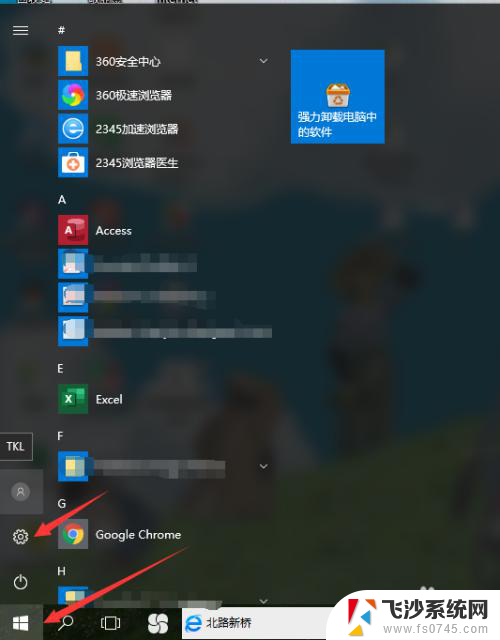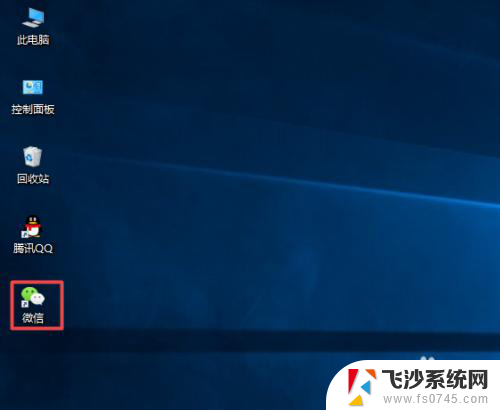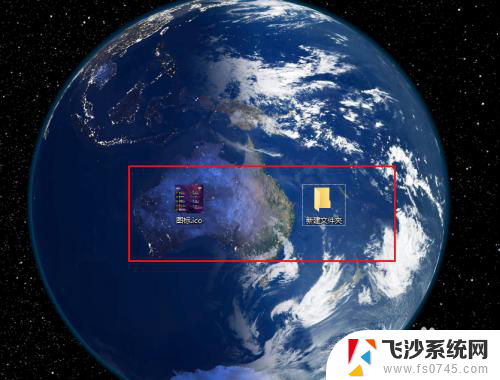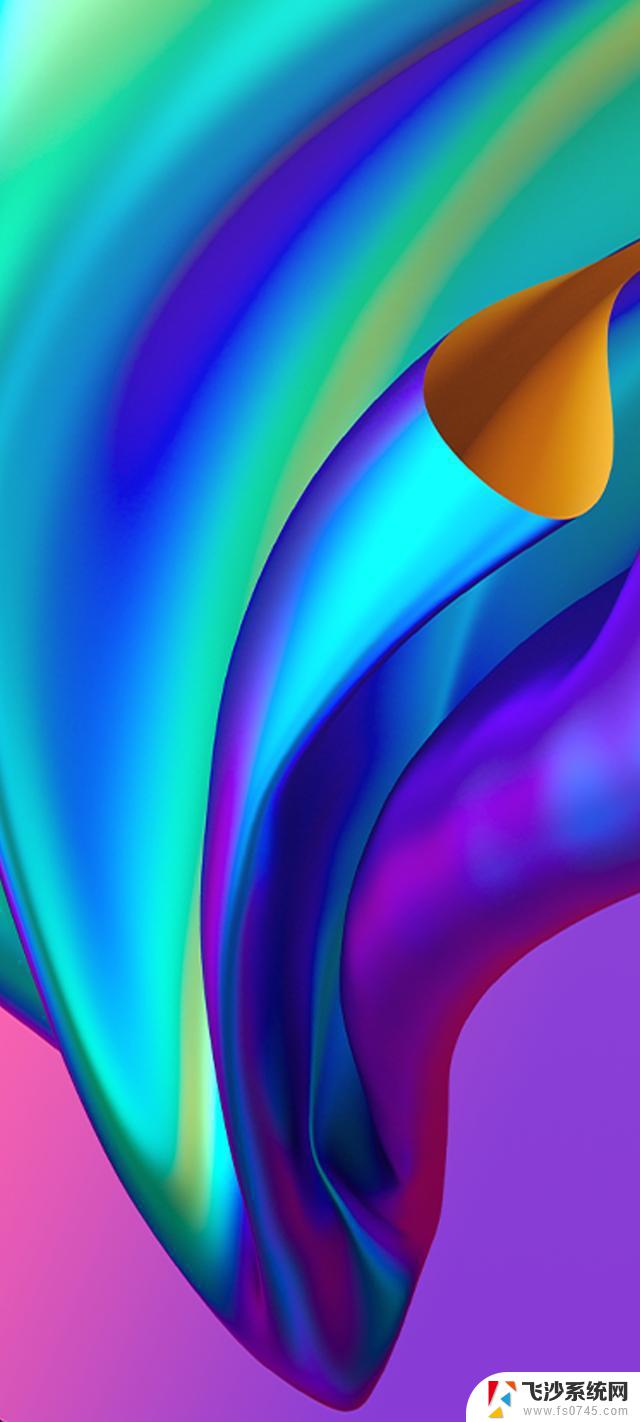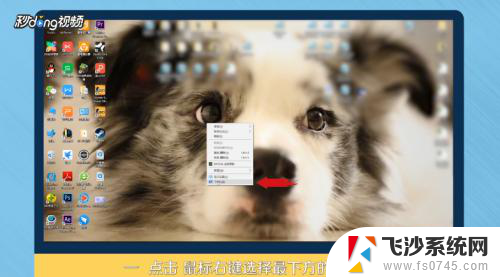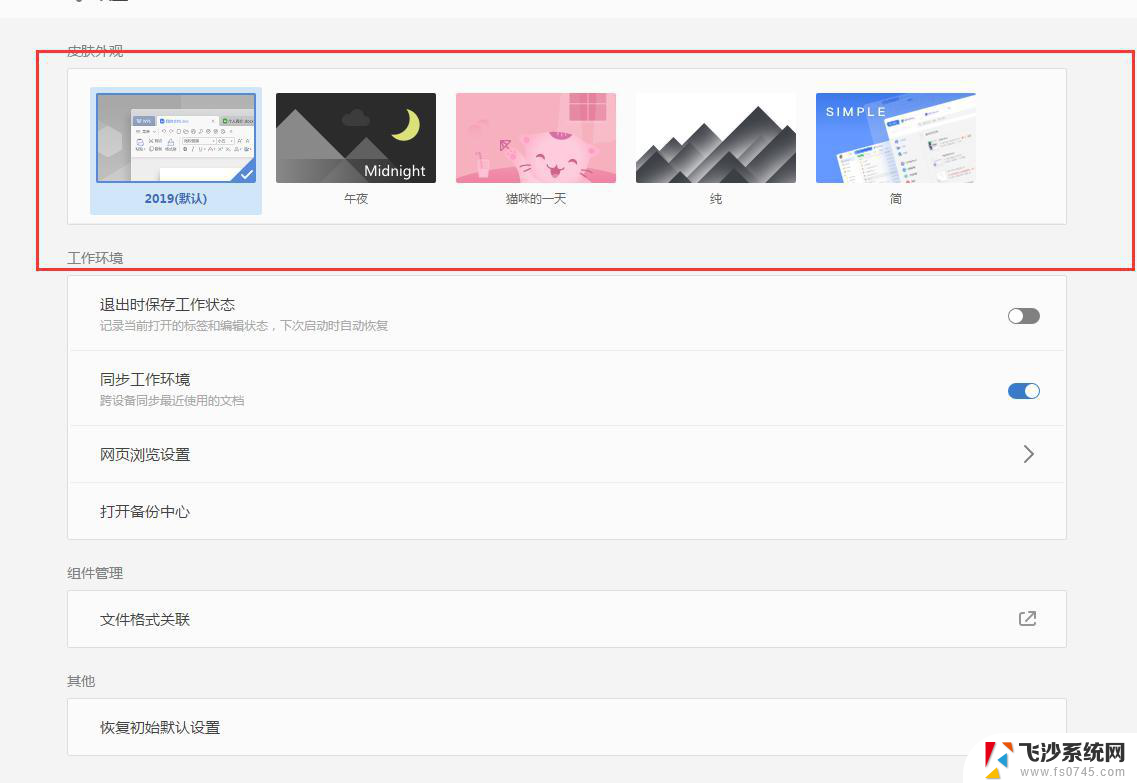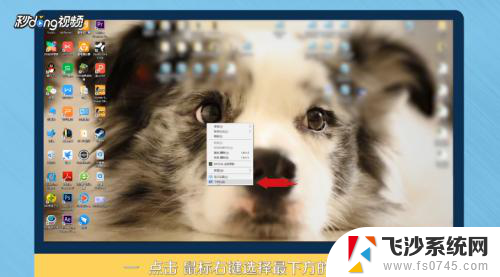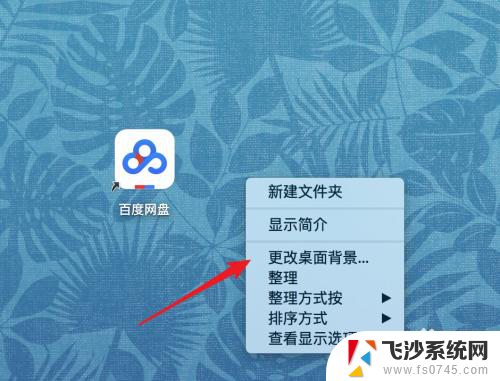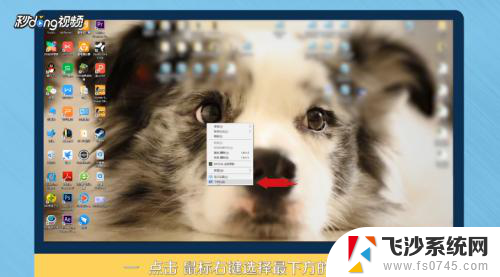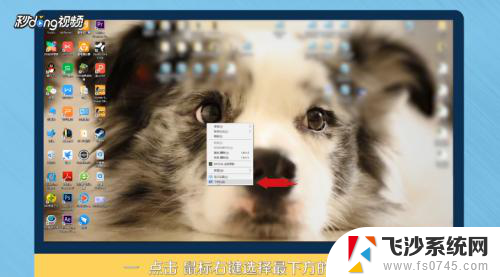怎么更换电脑桌面背景图片自定义 如何在电脑上自定义壁纸设置
更新时间:2024-06-14 13:41:53作者:xtliu
在日常使用电脑的过程中,我们经常会感到电脑桌面背景图片的单调和乏味,想要让电脑桌面焕然一新,自定义壁纸设置就显得尤为重要。通过简单的操作,我们可以轻松更换电脑桌面背景图片,让电脑桌面展现出个性化的风格。接下来让我们一起来探讨一下如何在电脑上自定义壁纸设置,让我们的电脑桌面焕发新的活力。
操作方法:
1.首先我们在桌面的空白处点击右键,然后选择个性化。
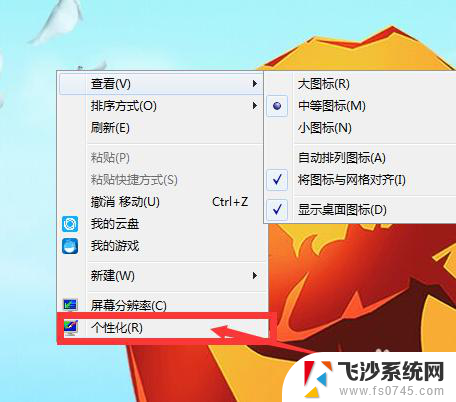
2.鼠标移动到下面的桌面背景,点开。
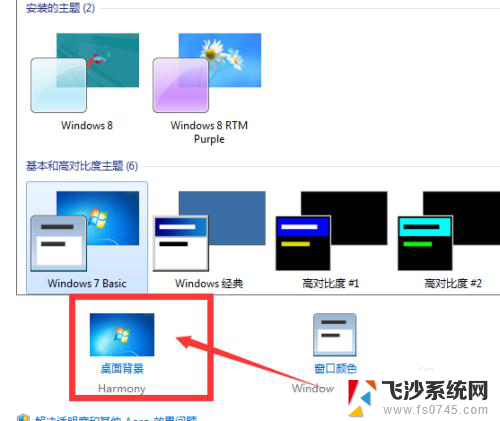
3.图片位置选择图片库,如果我们是放在其他文件的就选那个文件夹。
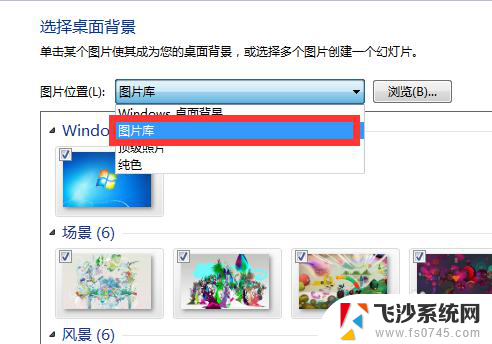
4.找到我们要设置背景的那张图。鼠标左键一下就可以设置成功了。
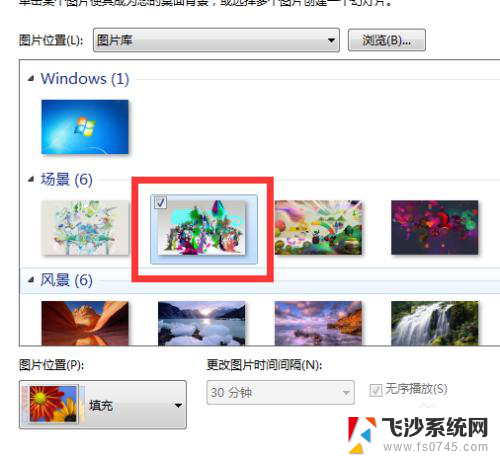
5.然后回到我们的桌面上,就可以看到我们设置好的背景图了。

6.如果是网上下载的图在桌面上,可以直接点击右键。选择设置为背景图即可。
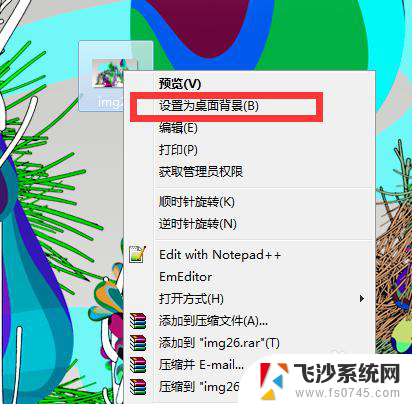
以上就是关于如何自定义更换电脑桌面背景图片的全部内容,如果有遇到相同情况的用户,可以按照小编的方法来解决。